Di era pandemi seperti saat ini, untuk menunjang aktivitas seperti pertemuan tatap muka, sangat memungkinkan jika orang-orang mulai beralih dan menggunakan perantara lain seperti melalui media audio video visual.
Gak begitu heran di era yang serba canggih seperti saat ini, perkembangan teknologi makin menjembatani akses tersebut dalam mewujudkan kegiatan yang sangat minim resiko.
Artinya lewat pertemuan via online ini, mereka jadi mengurangi intensitas interaksi kepada orang lain bahkan orang asing dan meminimalisir untuk terjangkit virus mematikan covid-19.
Banyak penyedia layanan aplikasi yang khusus memberikan fasilitas video conference, seperti Google Meet, Zoom, Skype dan masih banyak lainnya. Serta setiap aplikasi memiliki keunggulan dan fitur yang ditonjolkan masing-masing, oleh karena itu pengguna bisa bebas memilih sesuai dengan kebutuhan menyesuaikan fitur dan tools yang ditawarkan.
Salah satu aplikasi yang cukup banyak digunakan oleh orang-orang adalah Zoom. Software ini selain bisa digunakan sebagai sarana video conference, juga dapat melakukan panggilan suara, video call, ataupun keduanya. Bahkan pengguna dapat merekam percakapan tersebut untuk suatu kemudian didengar lagi atau hanya sebagai kebutuhan arsip saja.
Kembali lagi, seperti yang kita bilang di atas banyaknya penyedia layanan video conference, tergantung seberapa kuat pengaruh masing-masing dalam menarik perhatian penggunanya. Semakin advance fitur yang diberikan maka semakin banyak juga pengguna yang tertarik mencoba aplikasi tersebut.
Alhasil beberapa testimoni mulai bermunculan seperti keluh kesah pengguna tentang kekurangan aplikasi yang mereka sudah gunakan. Salah satu dampaknya yaitu mereka ingin menghapus akun Zoom dan coba beralih menggunakan software lainnya yang serupa.
Bercermin kasus diatas, kita kemudian banyak mendengar permintaan panduan untuk menghapus akun Zoom. Untuk menjawab rasa penasaran kalian, berikut akan kami sediakan panduan cara menghapus akun Zoom di HP.
Cara Menghapus Akun Zoom (HP dan Laptop)
Sebelum kita masuk ke pembahasan cara menghapus akun Zoom di HP, lebih baik kita kenali dulu jeroan dari aplikasi ini. Yang pertama Zoom sangat mengunggulkan fitur pertemuan rapat one-to-one, pengguna dengan sangat bebas melakukan video conference visual tanpa batas waktu serta juga bisa manage siapa saja user yang akan masuk ke dalam forum tersebut.
Lalu aplikasi ini juga mengunggulkan fitur rapat dalam skala besar secara online. Sehingga sangat memungkinkan untuk mereka menyelenggarakan pertemuan conference via video visual dengan batas waktu hingga 40 menit dan mencakup sampai 100 peserta.
Zoom juga dapat melakukan sharing screen, alat ini memudahkan mereka yang sedang melakukan presentasi dengan cara mirroring layar didepan banyak audience. Serta keunggulan yang terakhir adalah Zoom memiliki fitur untuk merekam video call yang pernah dilakukan.
Nah setelah kita mengenal sedikit tentang aplikasi Zoom, langsung saja kita mulai masuk ke panduan cara menghapus akun Zoom di HP.
1. Cara Hapus Menggunakan HP
Dalam proses penghapusan akun secara permanen ini, hal yang perlu kamu perhatikan yaitu menghubungkan device dengan internet. Karena langkah-langkah berikut perlu menghubungkan pengguna ke jaringan pusat.
- Buka Browser di HP kamu.
- Masuk ke website Zoom Us.
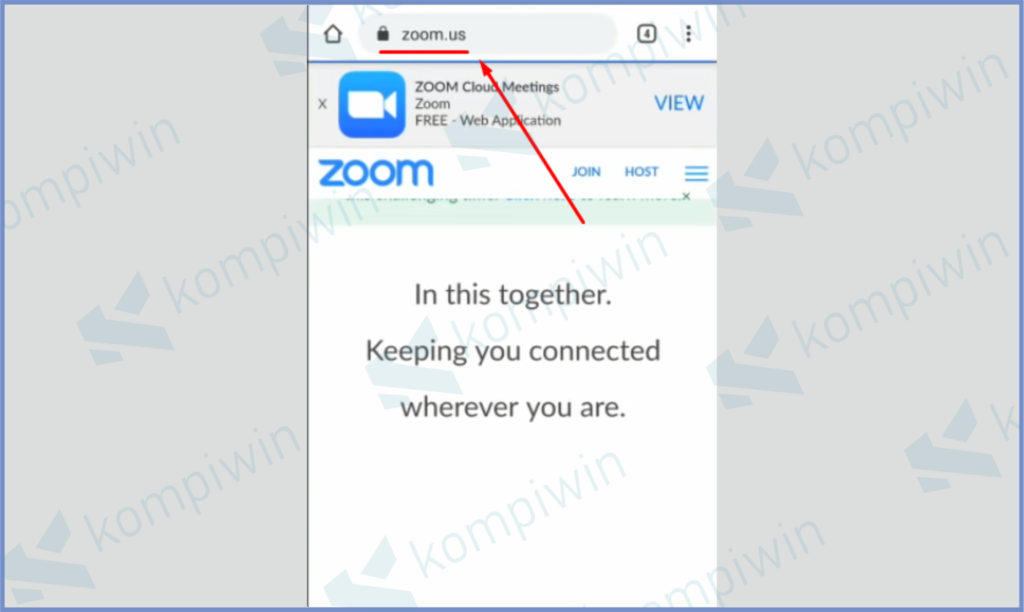
- Pertama login terlebih dahulu akun kamu.
- Setelah masuk ke dalam web, kamu bisa klik strip garis tiga di bagian pojok kanan atas.
- Kemudian tekan tombol My Account.
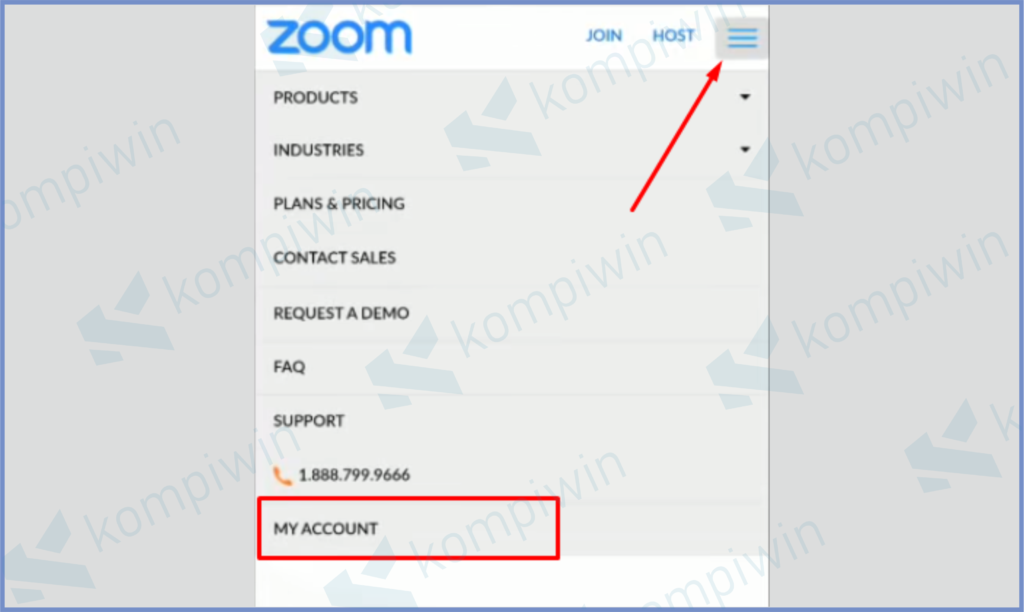
- Nanti kamu akan dibawa ke akun kamu, dan setelah berada di tampilan akun silahkan klik dropdown Profile, buka bagian Account Management.
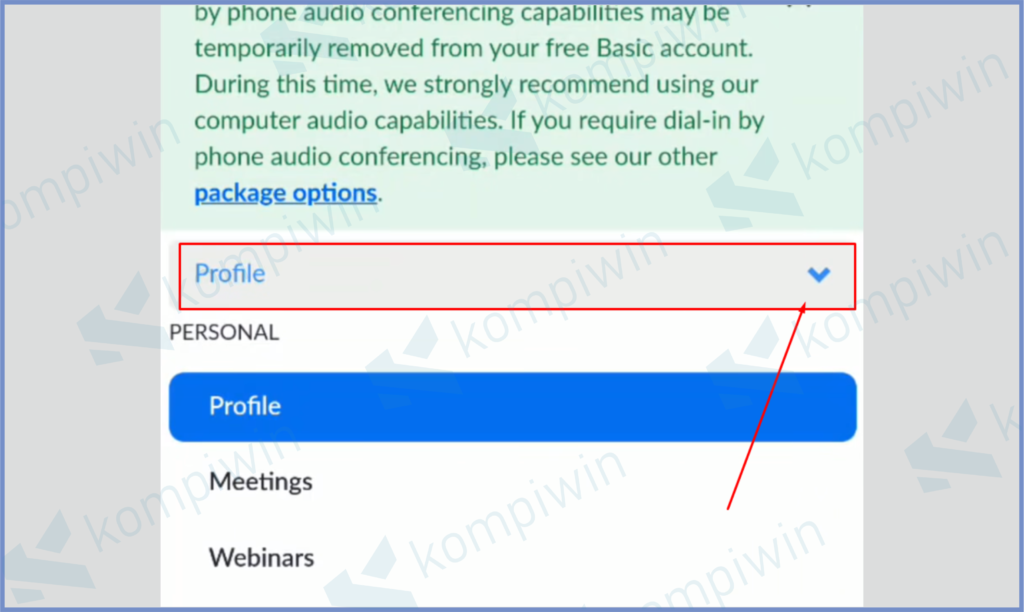
- Lalu silahkan klik Account Profile.
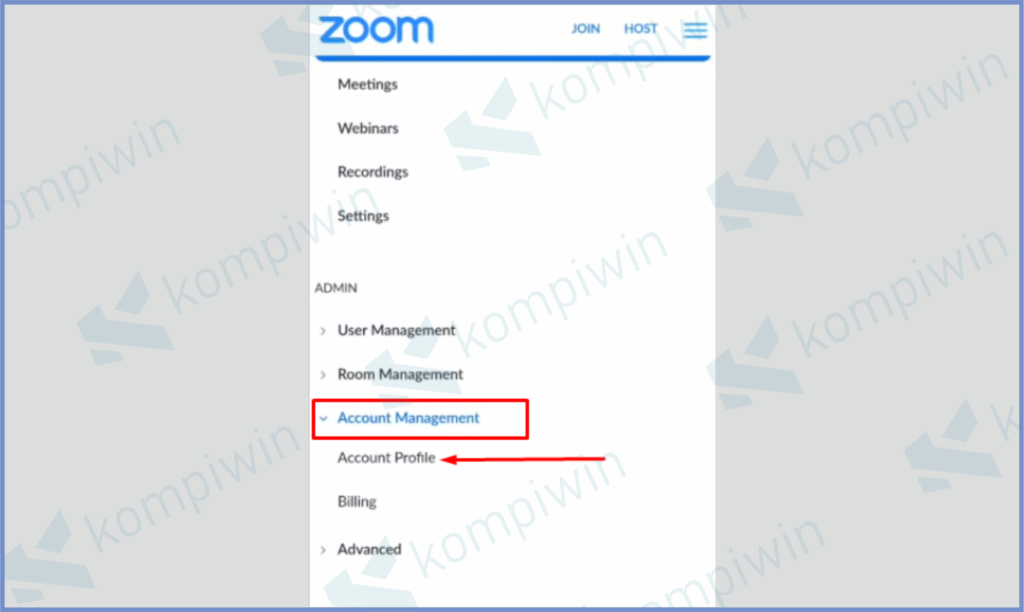
- Untuk menghapus akun, kamu bisa tekan Terminate Account, tekan Yes untuk konfirmasi.
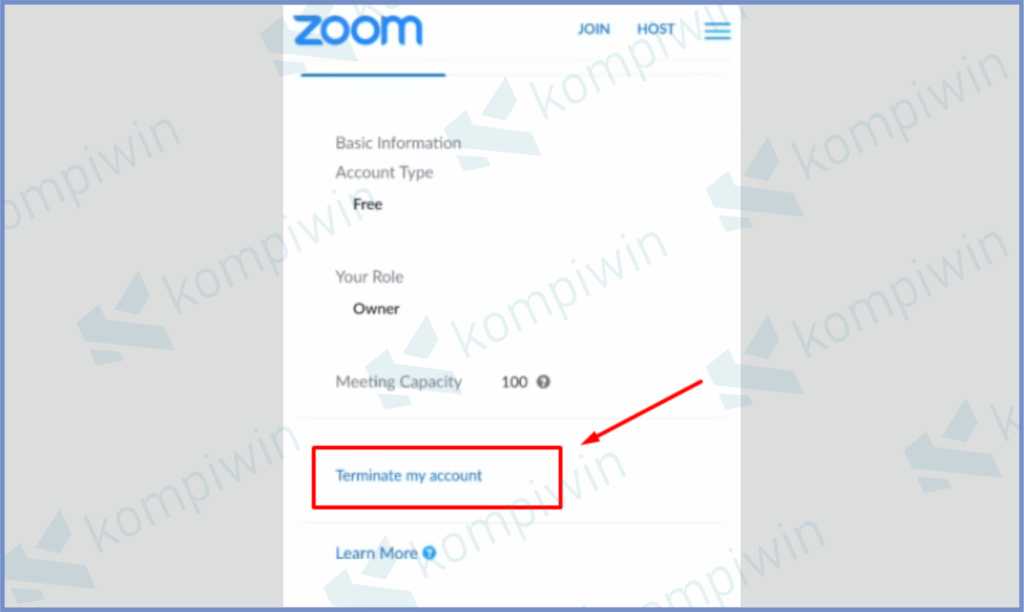
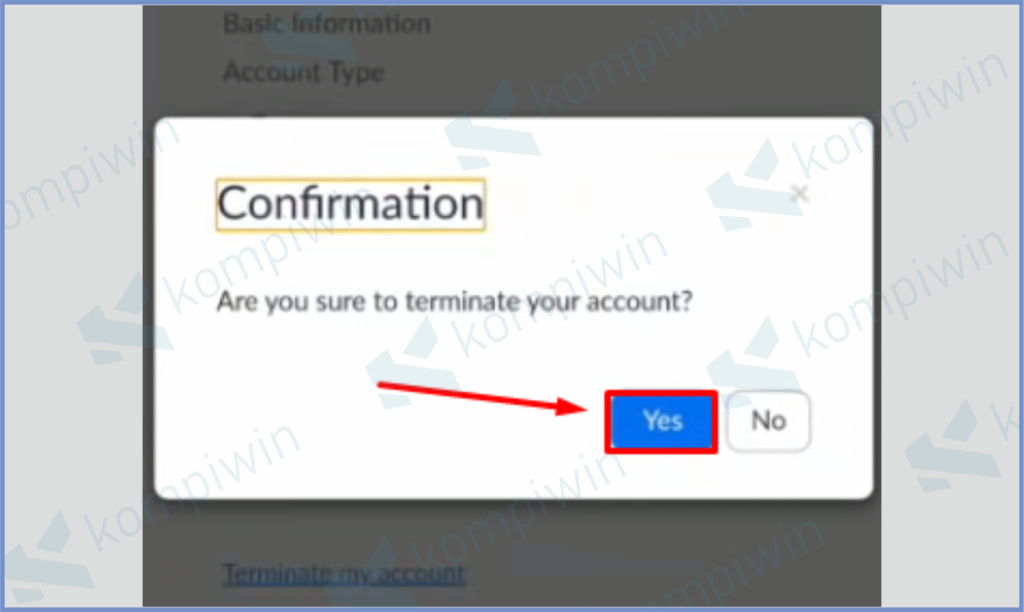
- Akun sudah terhapus.
2. Cara Hapus Menggunakan Laptop
Gak ada salahnya juga kita berikan panduan cara menghapus akun Zoom di laptop, karena cukup banyak juga pengguna Zoom yang mengakses video conference ini lewat device laptop mereka.
- Buka browser di PC kamu.
- Masuk ke website Zoom.us.
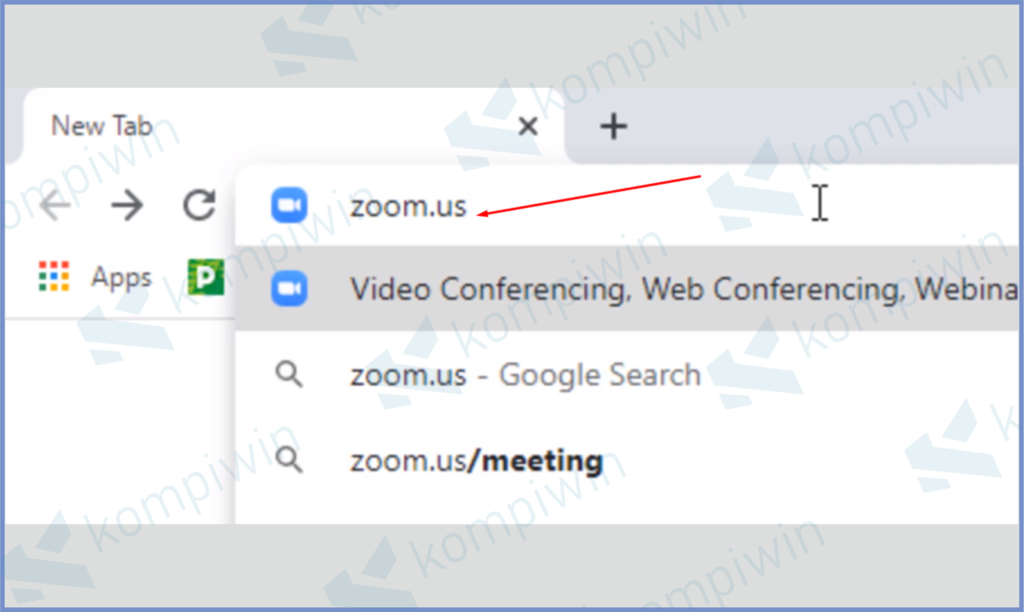
- Tekan tombol Sign In untuk login akun. Setelah itu isi email dan password kamu.
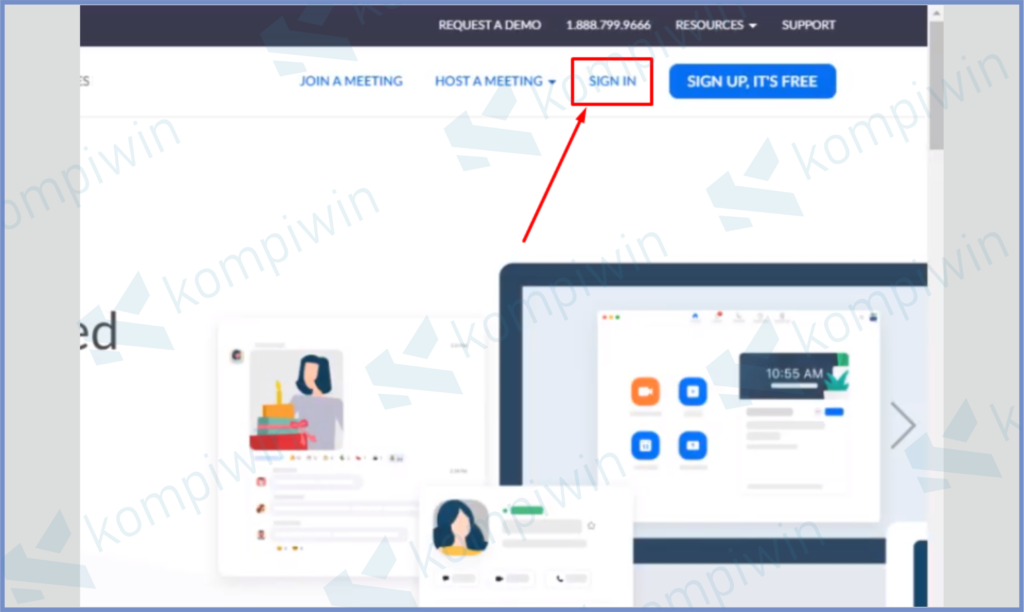
- Pada bagian menu ADMIN di sisi tab kiri, kamu bisa tekan dropdown Account Management.
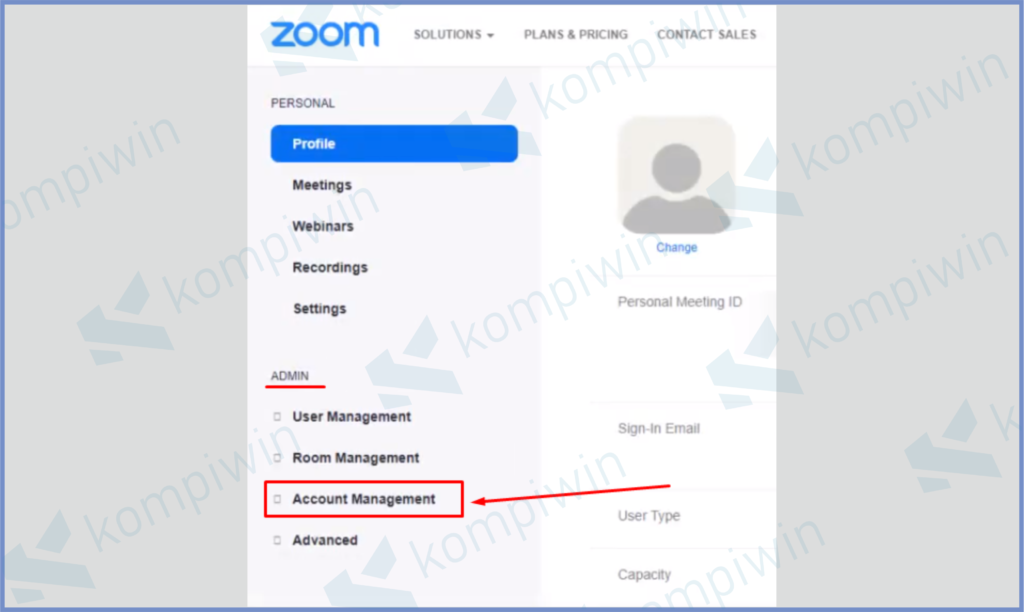
- Lalu klik Account Profile.
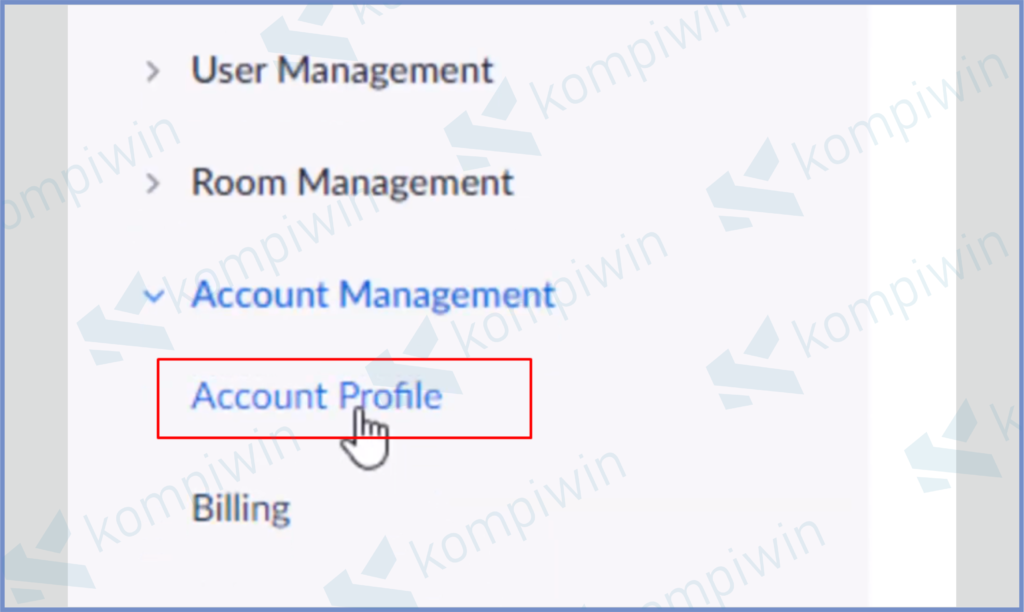
- Nanti kamu akan ditampilkan menu Account Profile, dan disana terdapat tombol Terminate Account untuk menghapus akun.
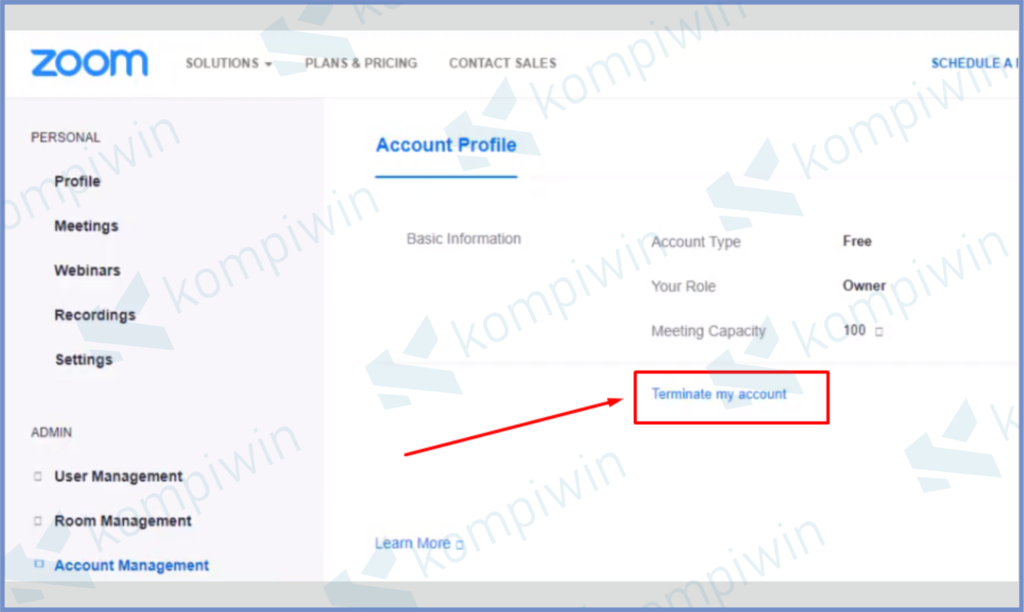
- Tekan dan konfirmasi penghapusan.
- Akun sudah terhapus.
Akhir Kata
Panduan cara menghapus akun Zoom di HP sekarang sudah bisa kamu lakukan, bahkan tidak hanya menggunakan HP saja, diatas kita sudah lengkapi juga dengan tutorial untuk menghapus akun Zoom menggunakan laptop. Semoga bermanfaat.




